Udgiv et Helpdesk-medarbejder på et live- eller demowebsted
Når du publicerer Helpdesk-medarbejder på internettet, kan du publicere på et færdigbygget demowebsted (som du kan bruge til at dele Helpdesk-medarbejder med dine teammedlemmer og interessenter). Du kan også publicere til dit eget live websted.
Tip
Hvornår skal jeg bruge demowebsitet, og hvornår skal jeg bruge mit eget website?
Du bør kun bruge demowebstedet til at prøve Helpdesk-medarbejder og dele det med dine teammedlemmer eller andre interessenter, der ønsker at prøve Helpdesk-medarbejder. Den er ikke beregnet til produktionsformål, og du bør f.eks. ikke bruge den direkte sammen med kunderne.
Du skal publicere og bruge Helpdesk-medarbejder på dit livewebsted til produktionsscenarier, f.eks. en hjælp Helpdesk-medarbejder på din hjælpewebside, som kunderne kan interagere med.
Vigtigt!
Denne artikel indeholder Microsoft Copilot Studio-dokumentationen til forhåndsversion. Der kan forekomme ændringer.
Forhåndsversionsfunktionerne er ikke beregnet til produktionsformål og kan have begrænset funktionalitet. Disse funktioner er tilgængelige før en officiel udgivelse, så du kan få tidlig adgang og give feedback.
Hvis du bygger en produktionsklar Helpdesk-medarbejder, skal du se Microsoft Copilot Studio Oversigt.
Der oprettes automatisk et færdigbygget demowebsted til dig, når du udgiver dit Helpdesk-medarbejder. Dine teammedlemmer og interessenter kan bruge demowebstedet til at afprøve Helpdesk-medarbejder, mens du bygger det. Du kan tilpasse demowebstedet, så det hjælper teamet med at teste programmet. Udgiv Helpdesk-medarbejder på dit live-website, når det er klar til kundernes brug.
Hvornår skal du bruge demowebstedet, og hvornår skal du bruge dit eget websted?
Du bør kun bruge demowebstedet til at afprøve din Helpdesk-medarbejder eller til at dele den med teammedlemmer og interessenter, der ønsker at prøve den. Det er ikke beregnet til produktionsbrug. Du skal ikke give URL-adressen til kunderne. Udgiv Helpdesk-medarbejder på dit live-websted, så kunderne kan bruge det.
Tilpas demowebstedet
Rediger demowebstedets velkomstmeddelelse og udløserfraserne når som helst. Velkomstbeskeden kan forklare formålet med testen og bede dine holdkammerater om, hvad de skal spørge Helpdesk-medarbejder om.
Åbn din Helpdesk-medarbejder, og vælg Indstillinger på den øverste menulinje.
Vælg Sikkerhed i navigationsruden i siden.
Vælg Godkendelse og derefter Ingen godkendelse, og Gem derefter.
Afslut Indstillinger , og vælg Kanaler på den øverste menulinje.
Under Kanaler skal du vælge Demowebsted.
I ruden Demowebsted under Velkomstmeddelelse skal du skrive den meddelelse, som dine teammedlemmer skal se.
Angiv en liste over udløserfraser i under Samtalestartere.
Udløserfraser er dem, der starter bestemte emner, så du kan angive udløserfraser til bestemte emner, som dit team skal teste.
Vælg Gem.
Kopiér URL-adressen til demowebstedet, og del den med dine teammedlemmer.
Tilføj din Helpdesk-medarbejder til dit websted
Når din Helpdesk-medarbejder er klar til kunder, skal du tilføje den til dit website som en iframe-kode kodestykke. Dit aktive websted kan være et eksternt websted som et SharePoint-websted. Du kan også føje Helpdesk-medarbejder til din Power Platform Administration.
Åbn din Helpdesk-medarbejder, og vælg Kanaler på den øverste menulinje.
Vælg Brugerdefineret websted, og vælg derefter et af følgende:
- Vælg Kopiér, for at kopiere integreringskoden til udklipsholderen.
- Vælg Del til mail for at åbne et oprettelsesvindue i standardmailappen med kodestykket inkluderet.
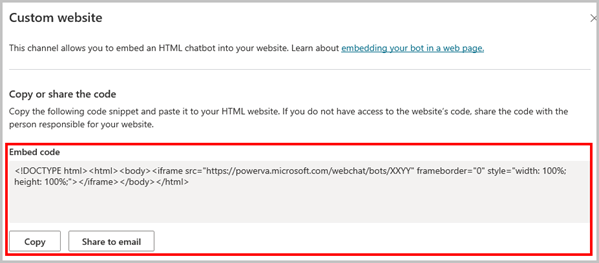
Giv din webudvikler kodestykke til at tilføje Helpdesk-medarbejder til dit websted.